백업과 파일 동기화 핸드폰 아이폰 사진 컴퓨터로 옮기기 외장 SSD보다 스마트한 시놀로지 BeeDrive
고해상도의 이미지나 비디오, 대용량 문서 등 개인이 생산하는 데이터의 양이 많아지면서 관리의 중요성도 크게 증가했습니다. 모바일이나 컴퓨터에 있는 파일의 보관을 위해 외장 SSD를 사용하는 분들도 있지만, 매번 수동으로 작업을 해야 해서 번거로웠습니다.
이번에 시놀로지에서 새롭게 출시된 BeeDrive를 이용하면 쉽고 빠르게 백업과 동기화, 아이폰 사진 컴퓨터로 옮기기를 할 수 있습니다.

충분한 저장 공간을 확보하고 싶지만 NAS를 구축하기는 어렵고 비용의 부담이 크거나, 정보 보호 차원에서 민감한 자료를 클라우드에 업로드하지 않고 직접 관리하고 싶을 가 있습니다.
이외에도 공간 확보 또는 업무적인 이유로 주기적으로 핸드폰 아이폰 사진 옮기기가 필요한 분들이라면 오늘 소개해 드리는 시놀로지 BeeDrive가 일반적인 외장 SSD보다 더 좋은 선택이 될 수 있습니다.
개봉기 및 스펙
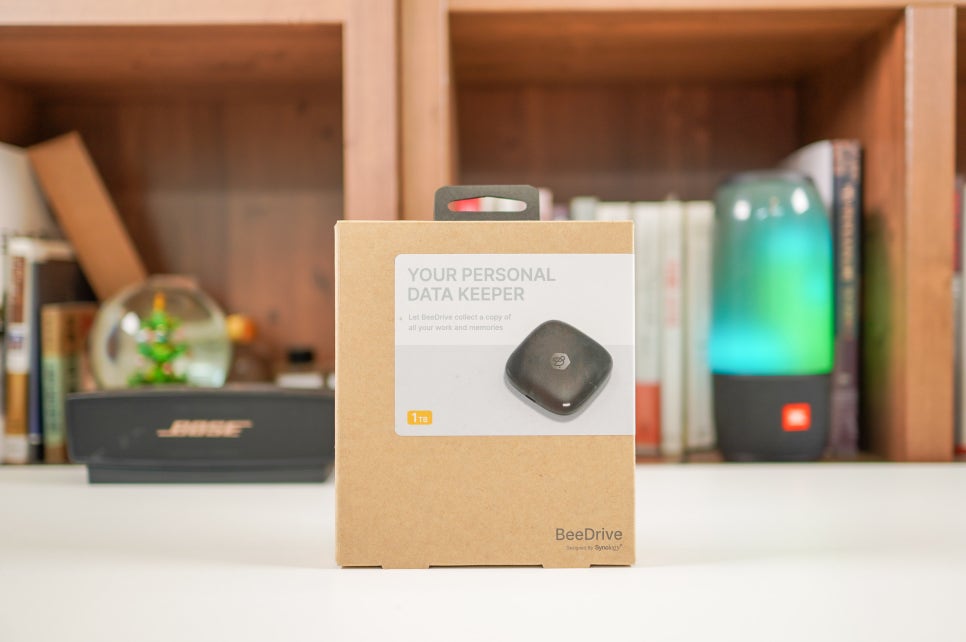
패키지에 프린트된 'Personal Data Keeper'라는 문구 볼 수 있듯이 이 제품은 개인을 위한 솔루션의 성격이 강합니다. PC에 있는 중요한 데이터를 백업, 동기화하고 핸드폰 사진 옮기기를 통해 소중한 추억이나 업무적인 자료를 활용하는데 최적화된 제품입니다.

구성품은 본체와 설명서, USB C to C 케이블과 USB C to A 변환 젠더, 설명서입니다. 기본 구성품에 휴대용 파우치는 포함되어 있지 않습니다.
용량은 1TB와 2TB 두 가지로 출시되었으니, 용도에 맞게 선택하면 됩니다.

외형은 65 x 65 mm의 정사각형에 모서리 부분은 라운드 처리되어 있으며, 검은색 본체의 중앙에는 로고가 오른쪽 하단에는 동작 표시등이 있습니다. 두께는 15mm, 무게는 43g으로 콤팩트하고 가볍습니다.

아래쪽에는 USB-C 단자가 있습니다. USB 3.2 Gen2 규격으로 최대 10Gbps의 빠른 속도를 지원하고 있습니다.

크리스탈 디스크 인포로 확인해 보니 UASP를 지원하는 NVMe 인터페이스를 가진 장치가 내장되어 있습니다. 크리스탈 디스크 마크로 확인을 해보니 Read 약 1,028MB/s와 Write 약 791MB/s가 측정되었습니다. 상당히 속도가 빠르기 때문에 내장 드라이브와 거의 비슷하게 읽기 쓰기가 가능했습니다.
테스크 환경에서는 쓰기도 읽기와 거의 비슷한 속도를 낼 수 있다고 하는데, 노트북 사양의 차이로 오차가 있으니 참고하시면 되겠습니다.
초기 설정 방법

일반적인 외장 SSD 보다 더 많은 기능을 지원하는 스마트한 디바이스이므로 초기에 몇 가지 세팅을 해 주어야 합니다.
물론 NAS와 같이 조금 더 전문적인 장치와는 비교도 할 수 없이 쉽습니다. 전문가의 도움을 받을 수 없는 일반 사용자나 저 같은 블로거, 1인 크리에이터, 프리랜서, 주기적으로 아이폰 사진 컴퓨터로 옮기기가 필요한 작업자 등 누구나 쉽게 세팅을 할 수 있습니다.
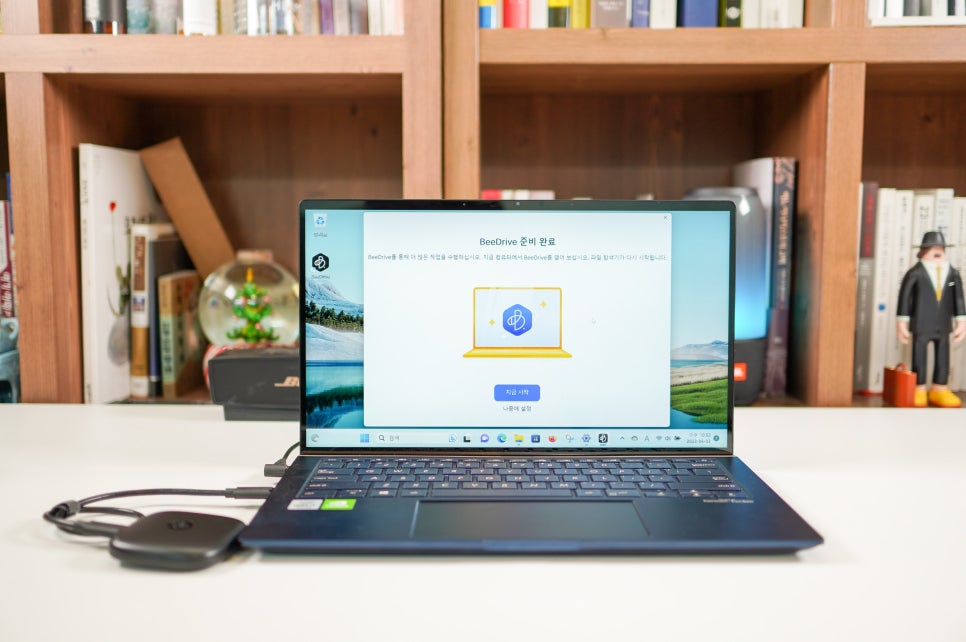
노트북에 연결한 뒤 전용 프로그램을 설치했습니다. 호환되는 OS는 윈도우10 (1809버전), iOS14, 안드로이드10 이상이며, macOS는 하반기에 출시 예정이라고 합니다.
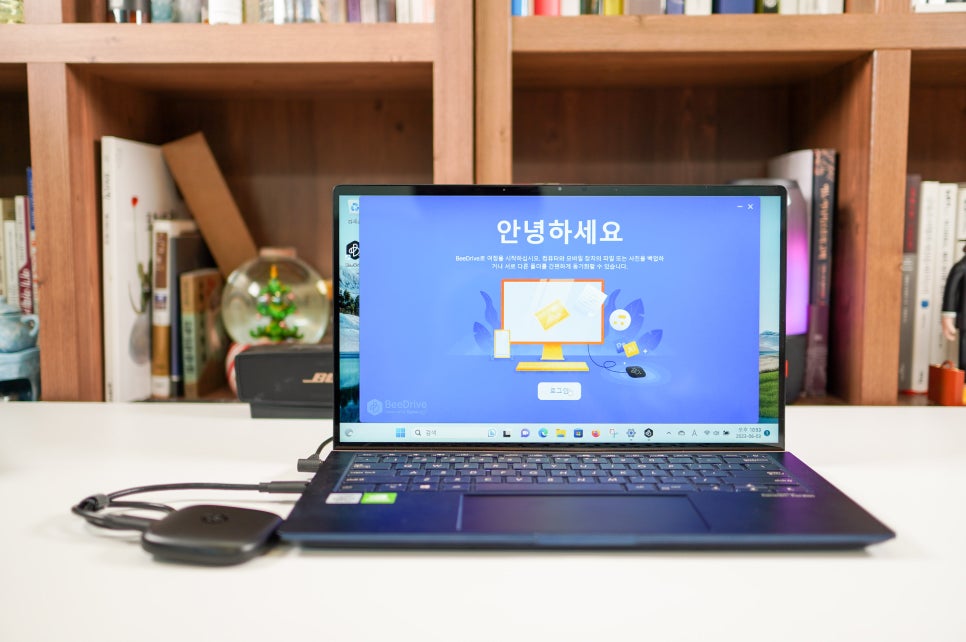
시놀로지 BeeDrive 하나로 최대 5개 모바일 장치 등록과 한 PC 당 10개의 file 동기화 작업이 가능합니다. 이를 위해서는 먼저 Synology 계정에 로그인을 해야 합니다. 기존에 가입한 계정이 없다면 구글이나 애플 아이디를 이용해도 됩니다.
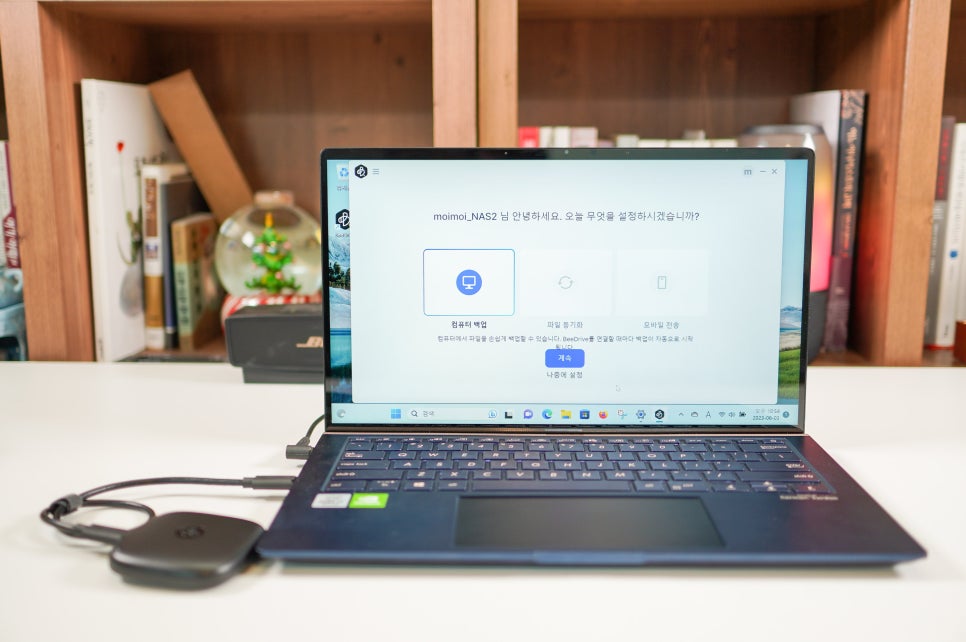
기본이 되는 기능은 컴퓨터 백업과 파일 동기화, 모바일 전송 등 세 가지가 있습니다. 각각 어떻게 활용할 수 있는지에 대해서는 잠시 뒤 하나씩 자세히 살펴보도록 하겠습니다.
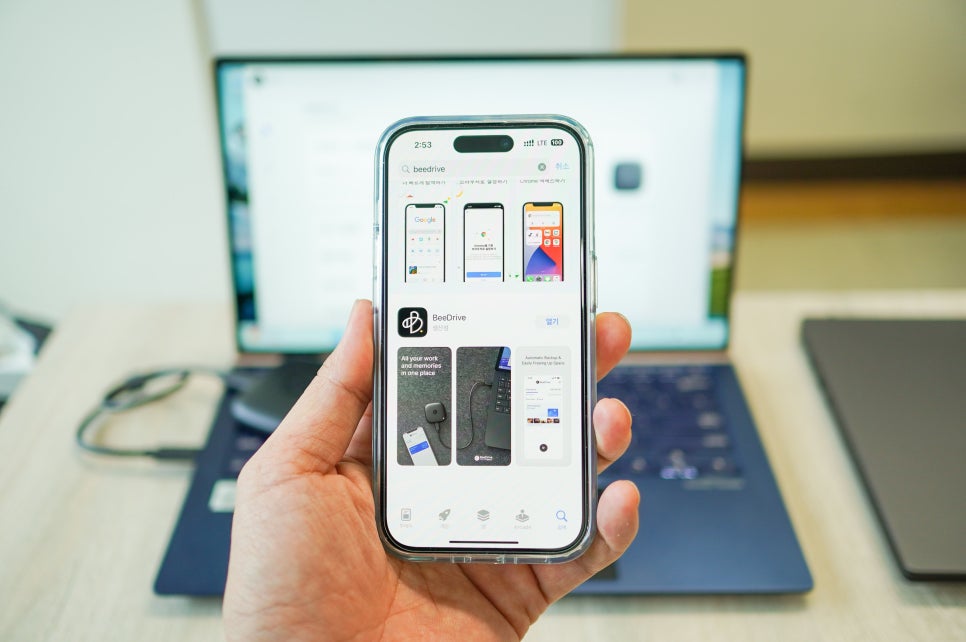
핸드폰 아이폰 사진 옮기기를 하려면 앱스토어 또는 플레이스토어에서 전용 애플리케이션을 다운로드하여 설치해야 합니다.
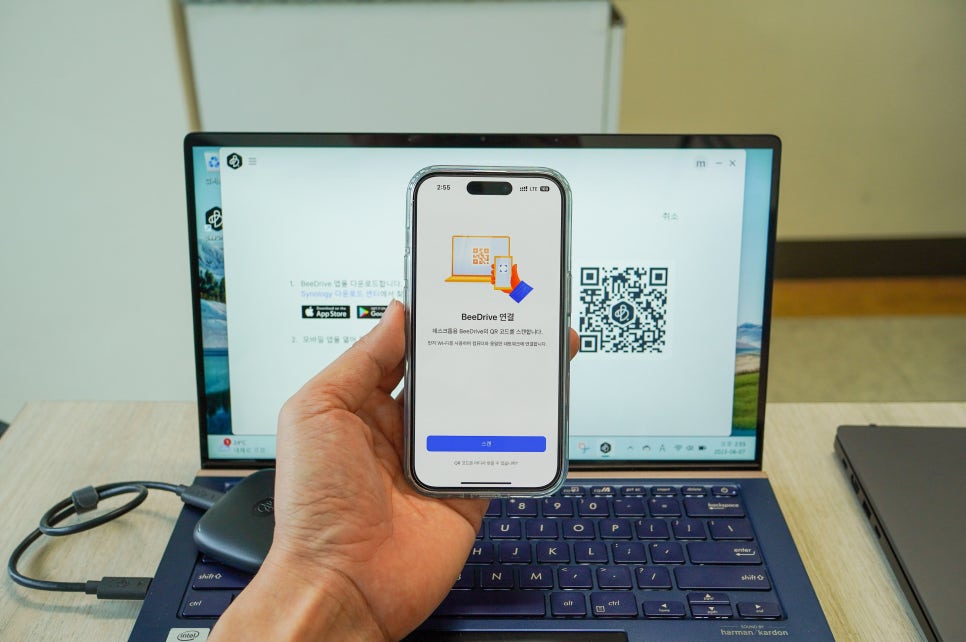
다음, QR 코드 스캔만으로 간단하게 기기 등록을 마칠 수 있습니다. 프로그램 설치와 기본 설정은 마무리되었으며, 실제 활용을 위해서는 몇 가지 옵션 지정만 해주면 됩니다.
아이폰 사진 컴퓨터로 옮기기
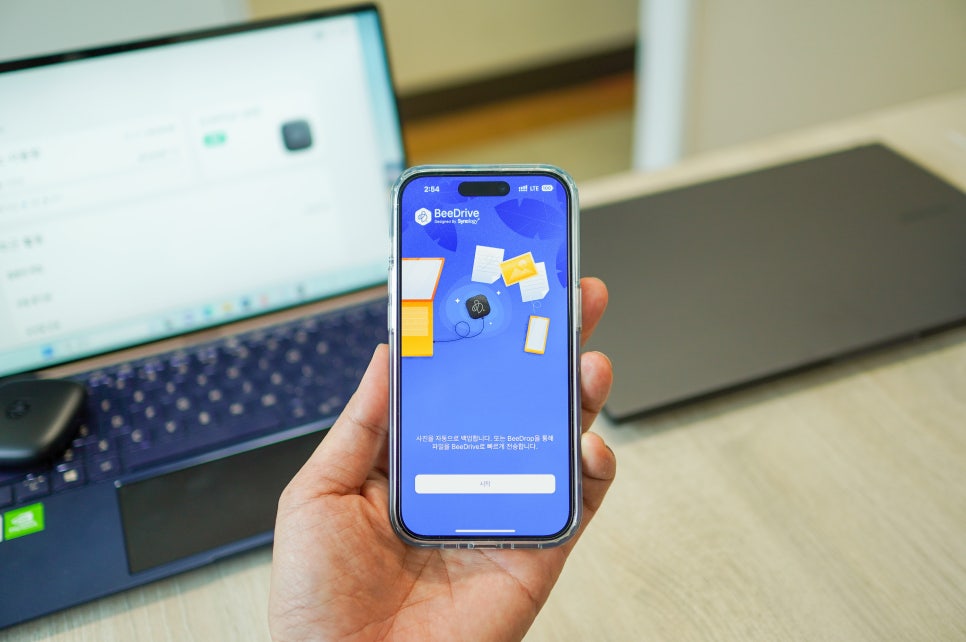
iOS와 안드로이드 핸드폰 사진 옮기기는 자동 backup과 BeeDrop 등 두 가지 방법이 있습니다.
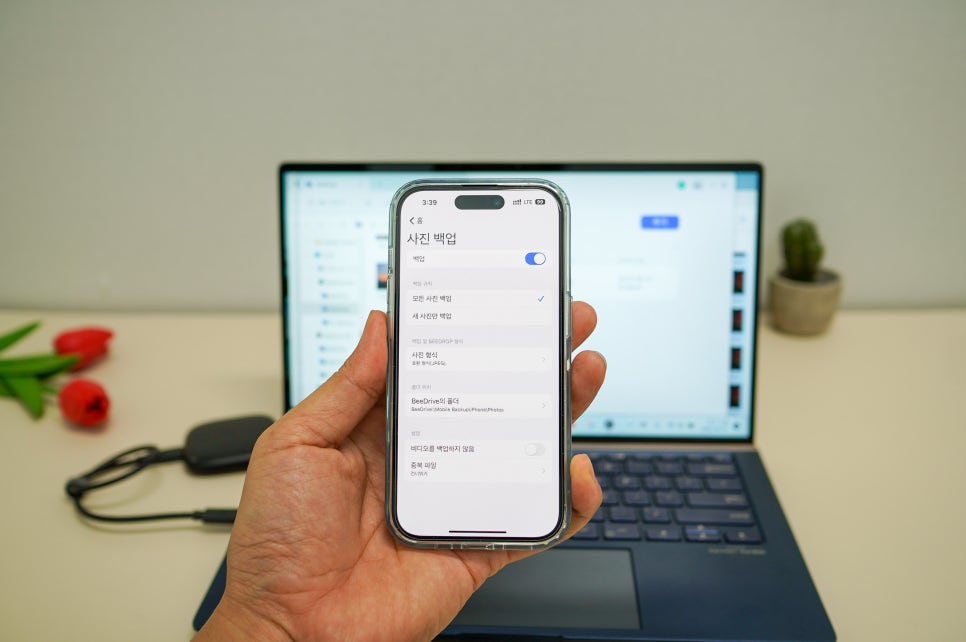
Backup 설정에서 모든 또는 새 이미지만 추가 중에서 규칙을 지정할 수 있으며, 원본(HEIC), 호환 형식(JPEG) 또는 둘 다를 선택할 수도 있습니다.
폴더 위치와 비디오, 중복 시 어떻게 할지까지 필요에 따라 변경하거나 권장 사항을 그대로 두어도 됩니다.
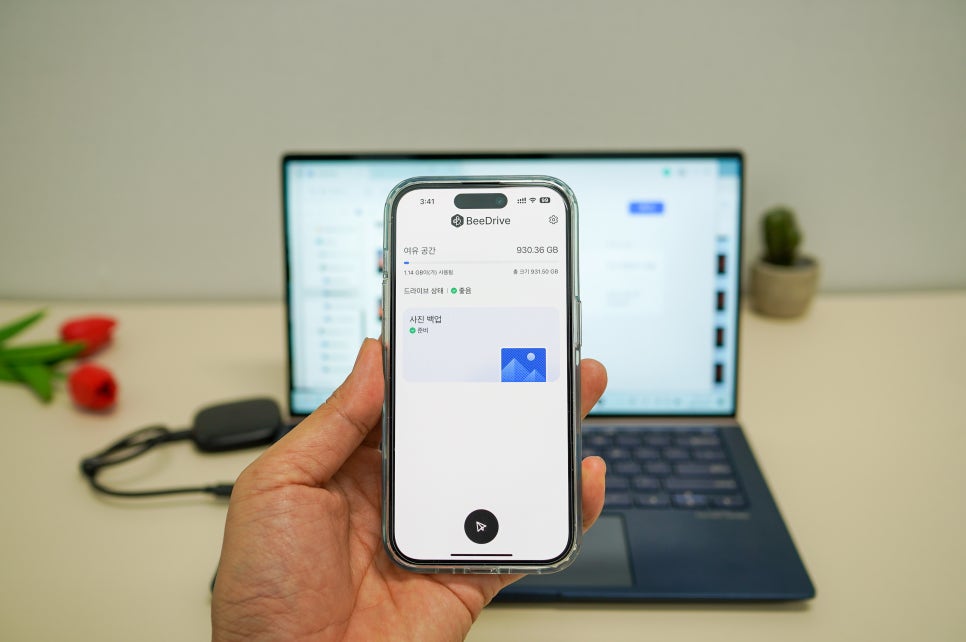
동일 와이파이 네트워크에 접속되어 있어야 하며, 이제 백업을 누르면 무선으로 아이폰 사진 옮기기가 진행됩니다.
새로 촬영을 하면 거의 실시간으로 전송이 됩니다. 속도도 상당히 빠르고, 아이클라우드처럼 매달 구독을 하지 않아도 된다는 점이 마음에 들었습니다.
새로 촬영만 하면 따로 신경 쓰지 않아도 내 PC에서 바로 볼 수 있기 때문에 업무 효율을 높일 수 있고 소중한 추억들을 안전하게 보관할 수도 있습니다.
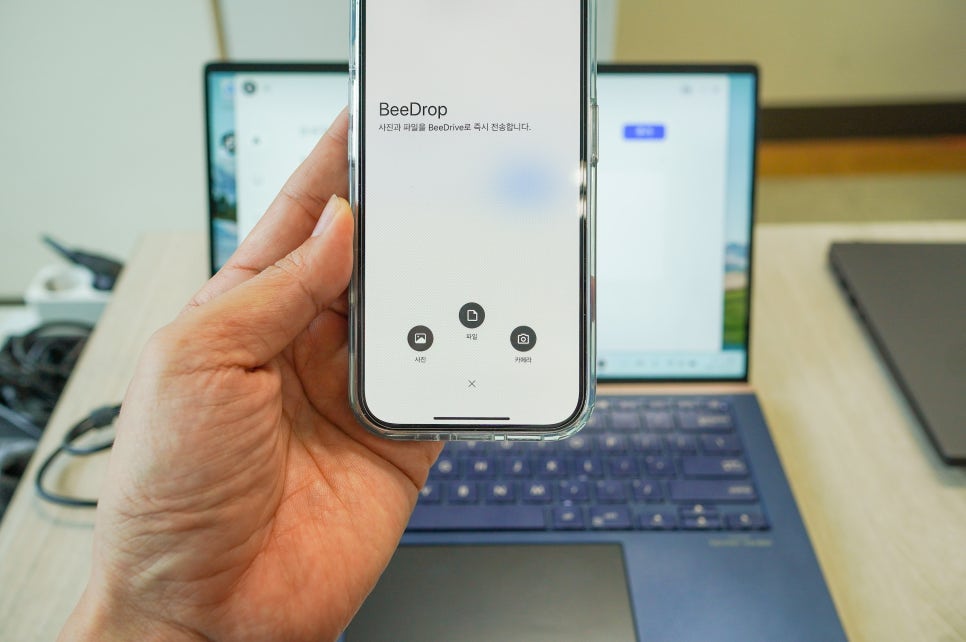
macOS와 iOS 사이에서 가능하던 에어드랍 대신 윈도우에서도 무선으로 파일을 보낼 수 있게 해주는 기능이 BeeDrop입니다. 에어드랍이 없는 일반 PC에 무선으로 핸드폰 사진 옮기기를 할 수 있는 편리한 방법입니다.
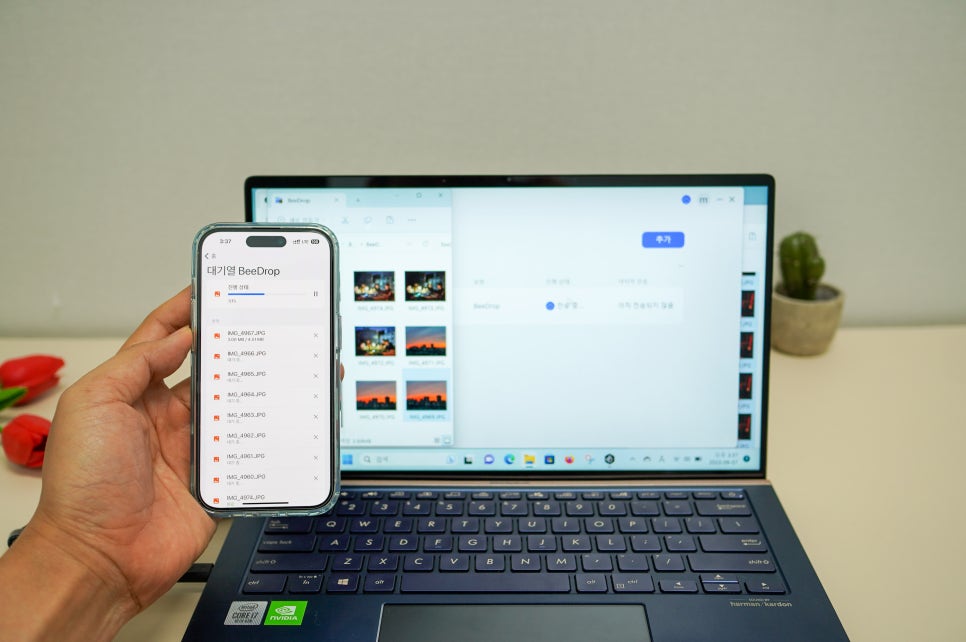
원하는 file을 선택하고 BeeDrop을 실행하면 상당히 빠른 속도로 전송이 되며, 실시간으로 내 PC에서 확인할 수 있습니다. 이제 맥북이나 아이맥이 없어도 이미지 이외에 문서나 기타 다른 파일을 무선으로 윈도우 PC로 보낼 수 있기 때문에 편의성이 크게 높아졌습니다.
백업 및 동기화
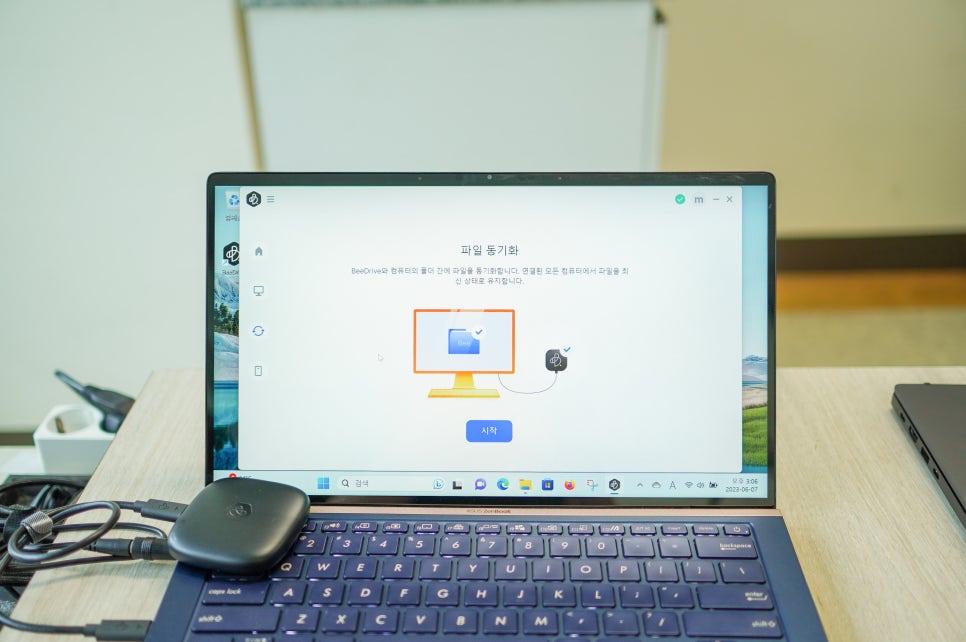
새로 추가된 항목은 거의 실시간으로 저장이 된다는 점은 동일하지만 백업은 BeeDrive에만, 동기화는 다른 PC에도 해당 데이터들이 복사된다는 차이점이 있습니다.
기본과 사용자 지정 폴더 중에서 선택 등 몇 가지 설정만으로 바로 이용할 수 있습니다.

자동으로 backup이 진행이 된다는 점과 모두 5개의 버전을 보관할 수 있다는 점이 일반 외장 SSD와 비교했을 때의 강점입니다. 기본 세팅만 해 놓으면 새롭게 추가된 항목을 복사나 이동시키지 않아도 되며 압축이 아닌 원래의 포맷이 유지되므로 바로 접근해서 확인할 수 있습니다.
오늘은 아이폰 사진 컴퓨터로 옮기기에 대해 자세히 살펴보았는데 나머지 두 가지는 다음 포스팅에서 신제품 발표회 소식과 함께 조금 더 자세히 전해드리도록 하겠습니다.

지금까지 개인과 프리랜서, 1인 크리에이터 등 대용량 저장 장치가 필요한 분들에게 적합한 시놀로지 BeeDrive란 무엇이며 어떻게 활용할 수 있는지 알아보았습니다.
일반적인 외장 SSD에서는 볼 수 없는 스마트한 기능을 지원하는 장치로 누구나 쉽고 편하게 중요한 자료를 저장할 수 있습니다. 가볍게 휴대하면서 안전하게 데이터를 보관하고 편하게 관리하고 싶은 분들에게 추천드립니다.
